Excelで全角文字列を半角文字列に変換する方法
続いて、Excelで全角文字列を半角文字列に変換する方法を解説する。半角文字列に変換する手順は次のとおり。
- ASC関数を使う
- オートフィルで他のセルにも反映させる
1つ1つの手順について詳しく解説していく。
■1.ASC関数を使う
半角文字列に変換するにはASC関数が必要だ。ASCの使い方はJIS関数とほとんど変わらない。ASCに全角文字列を指定することで、半角文字列を出力することができる。
以下の画像では「=ASC(A2)」と記入している。
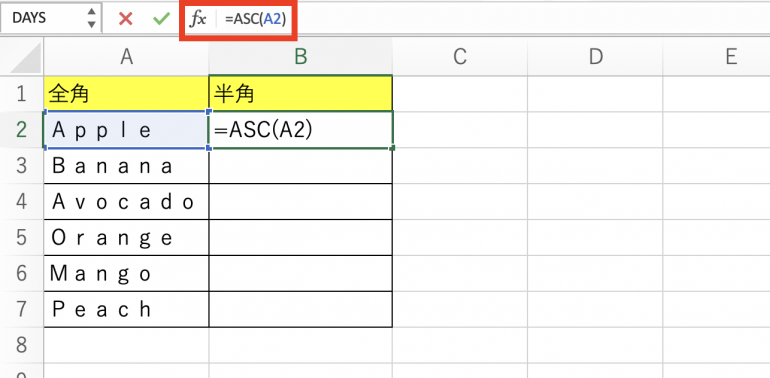
実行すると「Apple」と表示されており、A2の値が半角に変換されていることが分かる。

■2.オートフィルで他のセルにも反映させる
最後に、他のセルのデータも半角に変換しよう。
B2をクリックし、そのまま下にドラッグアンドドロップすれば他のセルも半角にできる。
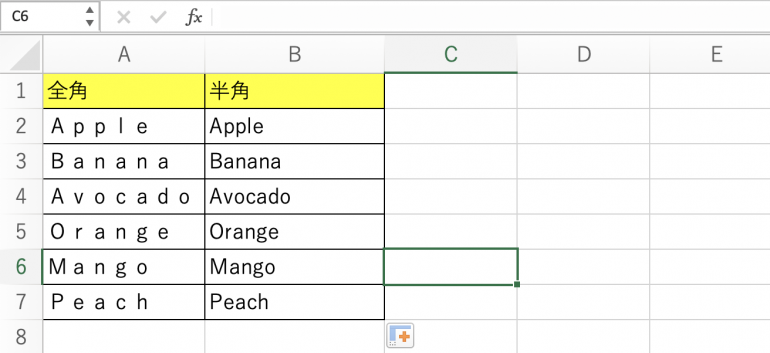
まとめ
本記事ではExcelで半角から全角に変換する方法についてまとめた。最後に、半角⇒全角および全角⇒半角で使った関数についておさらいしよう。
- JIS関数:半角文字列を全角文字列に変換する
- ASC関数:全角文字列を半角文字列に変換する
また、半角の数値を全角に変換する手順は次のとおり。
- 「ホーム」⇒「書式」⇒「セルの書式設定」
- 「分類」欄から「その他」を選択
- 「種類」欄から「全角」を選択
- 「OK」をクリック
半角と全角の値が混在していると、資料が見にくくなってしまう。特に半角の数値と全角の数値が混ざっている場合、売上などの重要な金額を間違えて認識してしまうかもしれない。本記事で解説した方法を使って、半角と全角を統一させるようにしよう。
構成/編集部















 DIME MAGAZINE
DIME MAGAZINE













